使用Windows10系统电脑的用户,想要删除文件夹,但是却收到拒绝的提示信息,那么如何解决这一问题呢?小编就来为大家介绍一下吧。
具体如下:
-
1.第一步,右击文件夹图标,接着点击弹出窗口中的删除选项。
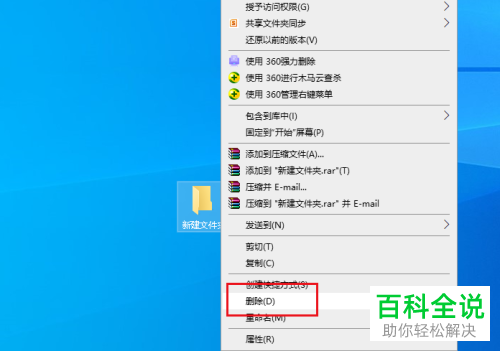
-
2.第二步,来到下图所示的弹出窗口后,看到了被拒绝的提示信息。

-
3.第三步,右击被拒绝删除的文件夹,接着点击弹出窗口中的属性选项。
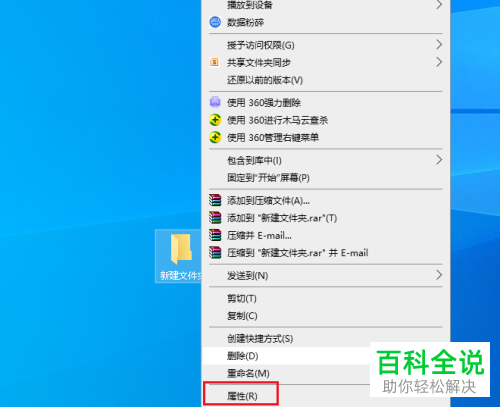
-
4.第四步,我们可以看到如下图所示的属性页面,点击页面顶部的安全选项。
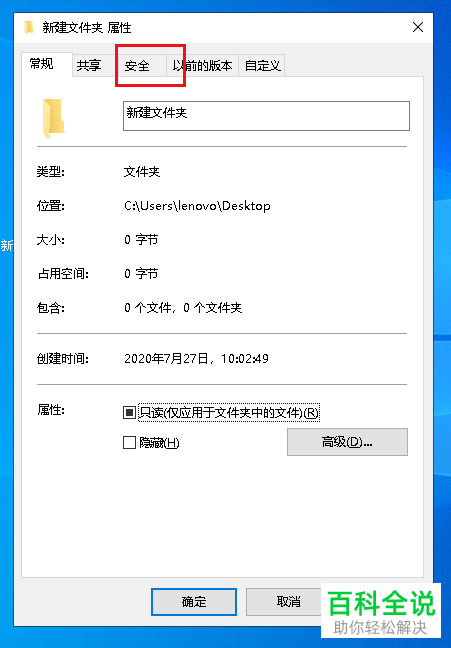
-
5.第五步,来到下图所示的安全页面后,可以看到勾选了当前用户的权限项,接着点击编辑选项。

-
6.第六步,在下图所示的编辑页面中,点击当前的用户,接着取消勾选拒绝下的“√”图标,然后点击右下角的确定选项。
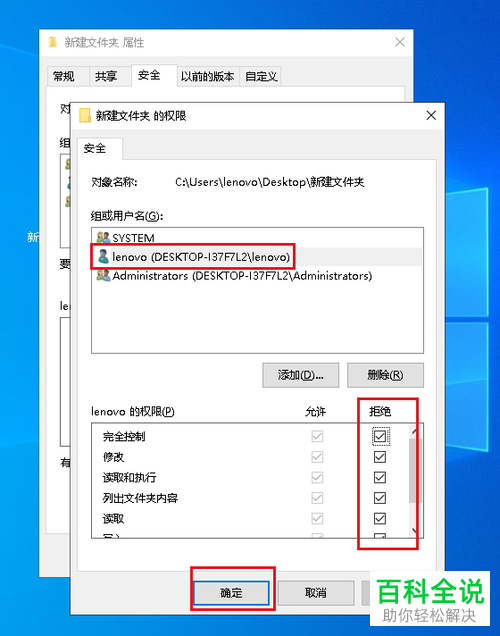
-
7.第七步,我们可以看到如下图所示的页面,成功取消勾选拒绝选项,接着点击页面底部的确定选项。
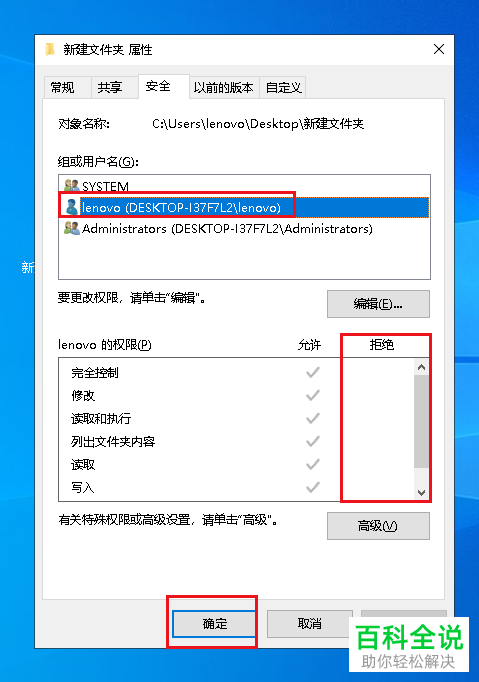
-
以上就是怎么在Win10系统中解决无法删除文件夹的问题的方法。
